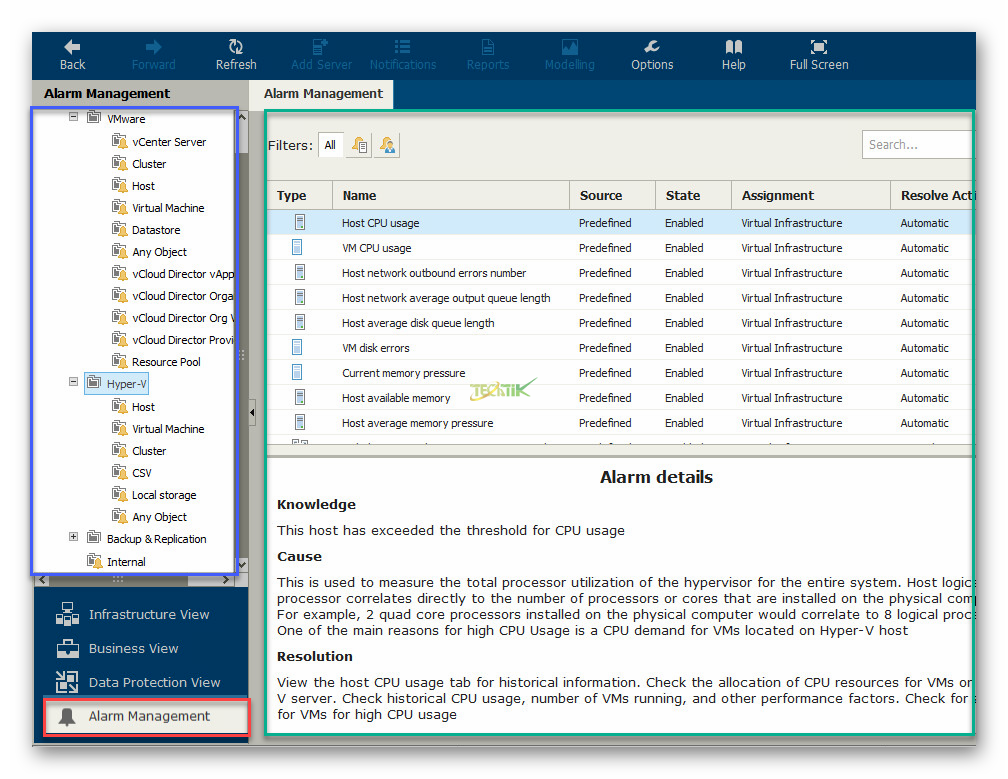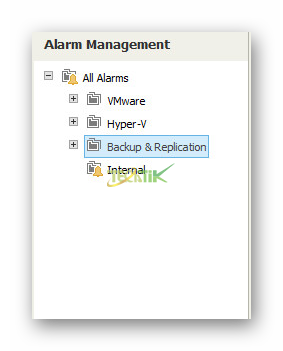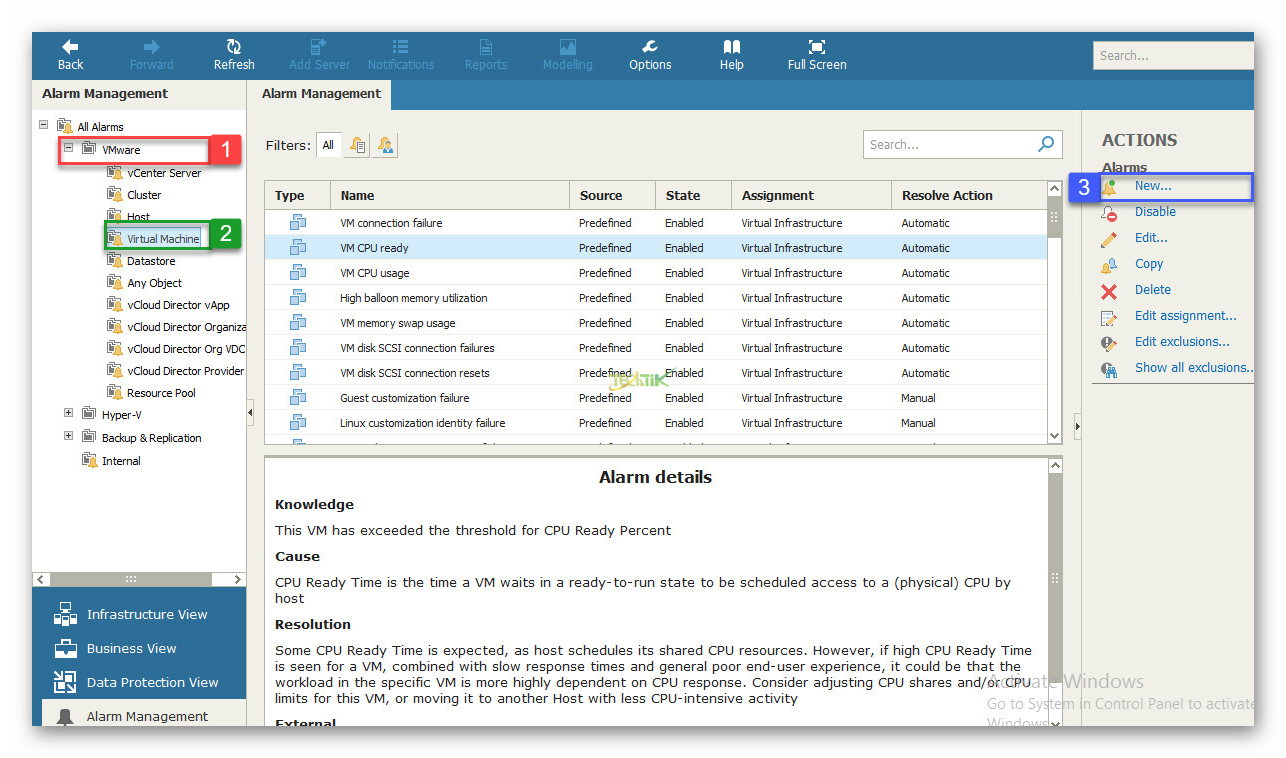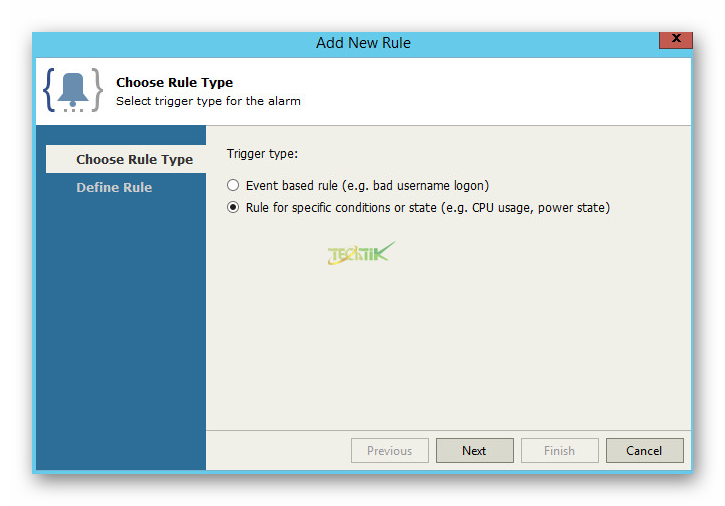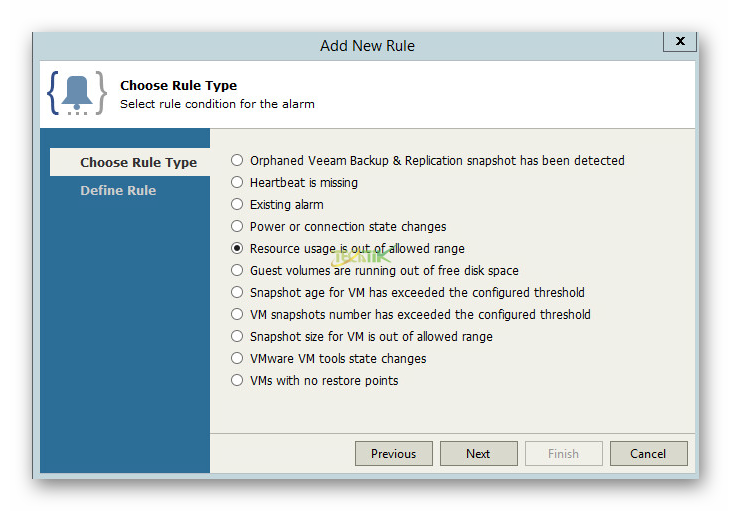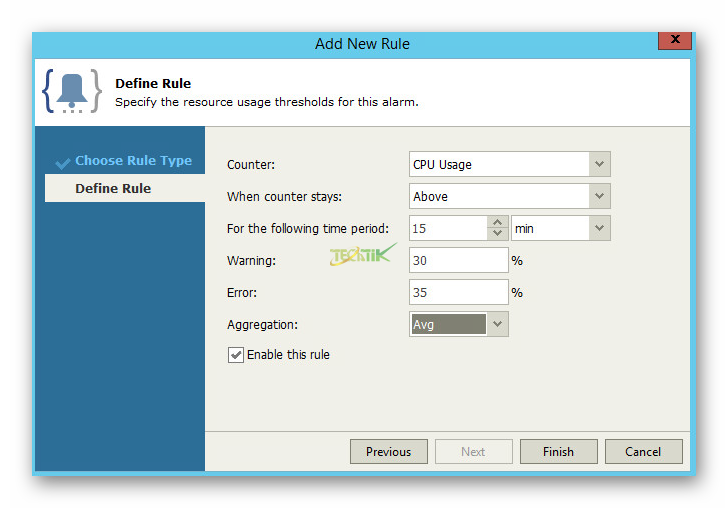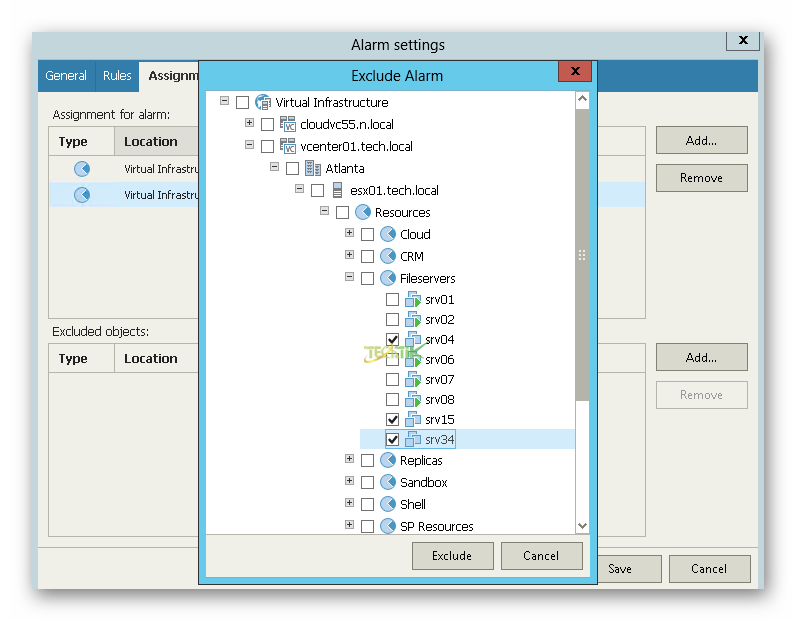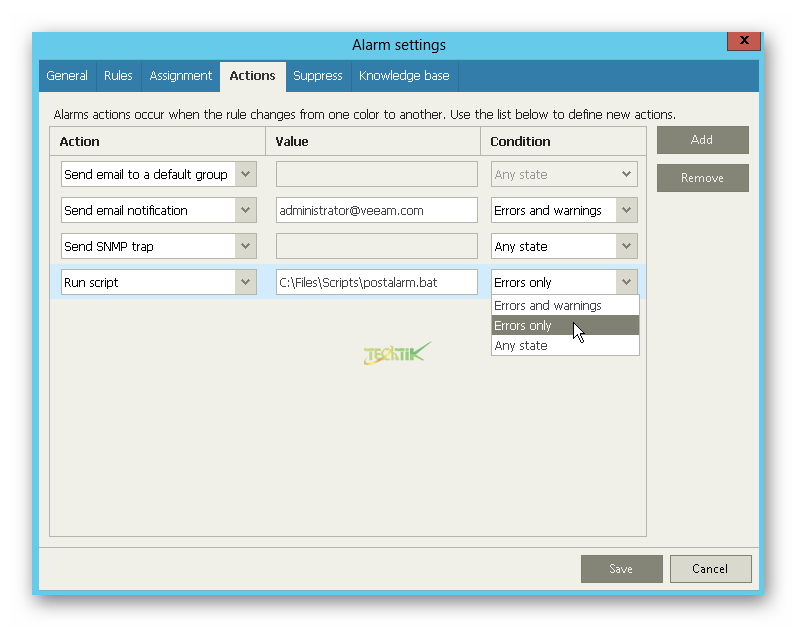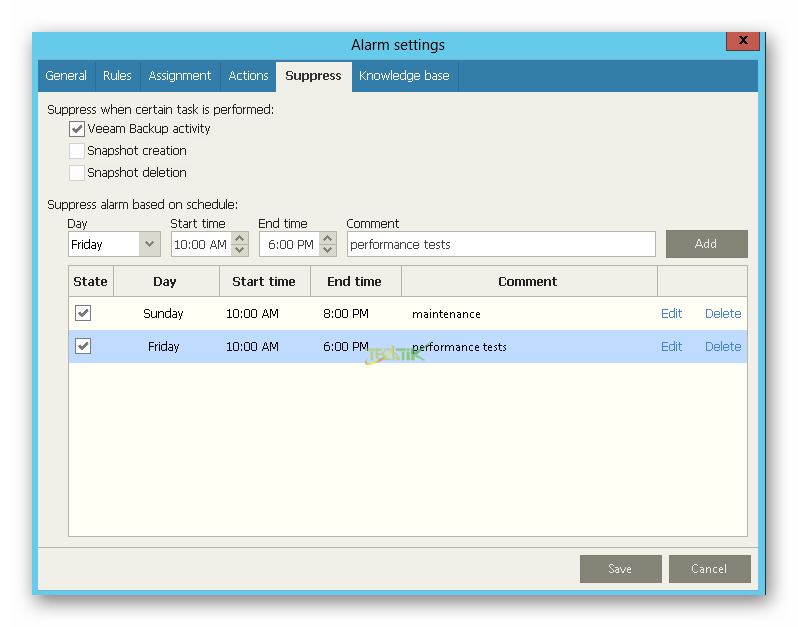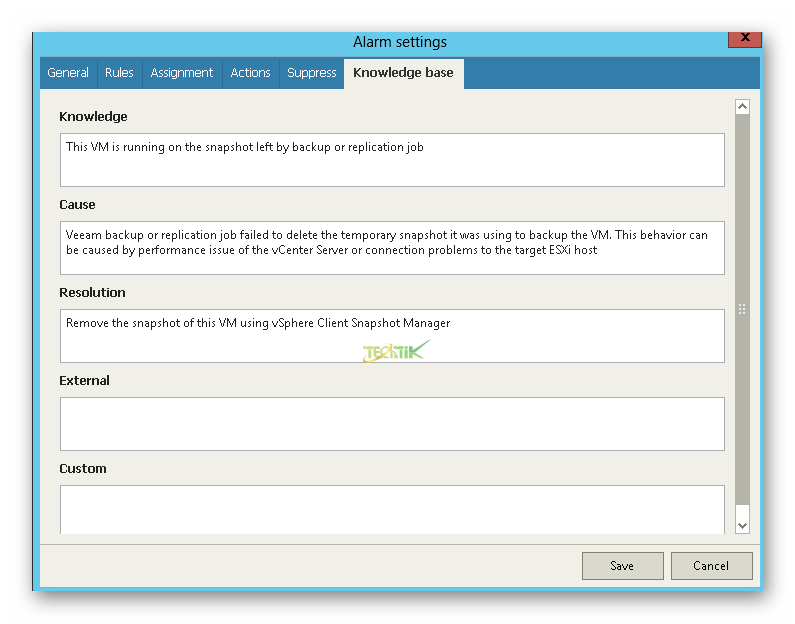بررسی کامل Alarm Management در نرم افزار Veeam ONE
در این مقاله می خواهیم به بررسی کامل Alarm Management در نرم افزار Veeam ONE بپردازیم.
در قسمت Alarm Management لیستی از انواع Alarm های موجود را نمایش می دهد که می توانید آن ها را تغییر و یا اینکه Alarm جدیدی را ایجاد کنید.
در پنل سمت چپ شما ۴ پوشه به صورت پیش فرض وجود دارد که Alarm های مربوط به برنامه VMware و Hyper-V و Backup & Replication و در آخر Alarm های مربوط به Veeam ONE دسته بندی شده است.
در این سناریو ما می خواهیم یک Alarm را ایجاد کنیم که ماشین های مجازی که بیش از ۳۵ درصد از CPU را استفاده می کنند را نمایش دهد.
برای ایجاد یک Alarm پوشه مربوطه را انتخاب می کنیم به طور مثال ما میخواهیم یک Alarm برای VMware و سپس برای Virtual Machine ها این Alarm را ایجاد کنیم.
و بر روی گزینه New از پنل سمت راست کلیک می کنیم.
General
در کادر Alarm name یک نام برای Alarm وارد می کنیم.
گزینه Enable this alarm اگر فعال باشد بلافاصله بعد از Save کردن Alarm کار خود را آغاز می کند.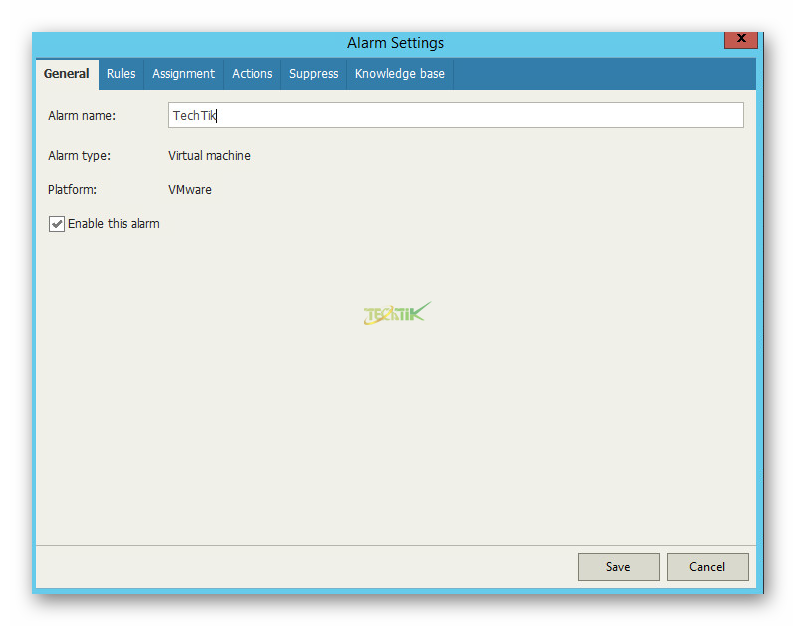
Rules
برای ایجاد یک Alarm جدید کافیست بر روی گزینه Add کلیک کنید.
در پنجره باز شده گزینه دوم یعنی Rule for specific conditions or state را انتخاب می کنیم.
در مرحله بعد باید نوع Rule خود را مشخص کنیم، در اینجا گزینه های مختلفی داریم که بر اساس نیاز خودتان می توانید انتخاب کنید.
اما در اینجا بر اساس سناریویی که داریم ما باید گزینه Restore usage is out of allowed range را انتخاب می کنیم.
در مرحله بعد در قسمت Counter باید گزینه CPU Usage را انتخاب کنیم.
و از قسمت When counter stays هم باید مشخص کنیم که بالاتر از این مقدار(Above) بود Alarm را نمایش دهد و یا اینکه اگر پایین تر از این مقدار(Below) بود Alarm را نمایش دهد.
در اینجا ما بر اساس سناریو خود گزینه Above را انتخاب می کنیم.
در قسمت For the following time period می توانید مشخص کنید این Alarm هر چند دقیقه یا هر چند ساعت یکبار و یا هر چند روز یکبار Notification آن را اعلام کند.
در قسمت Warning هم می توانیم مشخص کنیم به چند درصد که برسد Warning را نمایش دهد
در قسمت Error هم می توانیم مشخص کنیم به چند درصد که برسد Error را نمایش دهد.
Assignment
می توانید مشخص کنید Rule ایجاد شده برای چه Object هایی از شبکه قرار گیرد، به طور مثال می توانید مشخص کنید که این Rule فقط برای یک Host مورد نظر باشد و یا فقط برای چند ماشین مجازی و یا …
Action
در این سربرگ می توانید مشخص کنید زمانی که Alarm ایجاد شده است چگونه اطلاع رسانی شود.
که می توانید مشخص کنید ایمل ارسال شود یا یک Script خاصی اجرا شود.
Suppress
در طول عملیات منابع مصرفی، مانند تهیه نسخه پشتیبان، Veeam ONE ممکن است تعداد زیادی از هشدارها را در مورد مشکلات احتمالی یا افزایش فشار منابع ارسال نماید. اگر نمی خواهید اعلان ها را در حین فعالیت های خاص یا در یک دوره زمانی خاص دریافت کنید، می توانید Alarm برای Object در زیرساخت خود را غیرفعال کنید. Veeam ONE از رویدادها و تغییرات دولت که Alarm واکنش نشان می دهند و هشدارها را نادیده گرفته می شود.
یا به طورخیلی ساده تر فرض کنید شما در نرم افزار Veeam Backup یک job تعریف کرده اید و حالا یک Alarm هم تعریف شده است که اگر منابع از ۵۰ درصد افزایش پیدا کرد نمایش داده شود و حالا زمانی که این job بخواهد کار خود را انجام دهد ممکن است از حدی که تعریف شده است بالاتر رود(منظور همان ۵۰ درصد) و در این صورت Alarm نمایش داده می شود و شما می توانید در این صفحه مشخص کنید در زمان فعالیت Veeam Backup و یا ساخت Snapshot و حذف آن می توانید استثنا قائل شوید.
در این صورت اگر منابع بالاتر از ۵۰ درصد هم باشد دیگر هیچ گونه Alarm را نمایش نخواهد داد.
در قسمت پایین هم می توانید زمانبدی ایجاد کنید که دز مان مشخص شده از Ruleایجاد شده هیچ Alarm را ایجاد نکند.
Knowledge base
می توانید نسبت به وضعیت Alarm یک سری اطلاعاتی را وارد کنید، تا زمانی که مسئول مربوطه این Alarm را مشاهده کرد بداند دقیقا برای رفع آن چیکار کند.
به طور مثال در کادر Cause می توانید دلیل این Alarm را وارد کنید.
در کادر Resolution اقداماتی که برای بهبود این Alarm باید انجام داده شود را وارد کنید.
در کادر External می توانید یک لینک برای راهنمایی وارد کنید.
در کادر Custom می توانید هر اطلاعاتی که بخواهید وارد کنید.